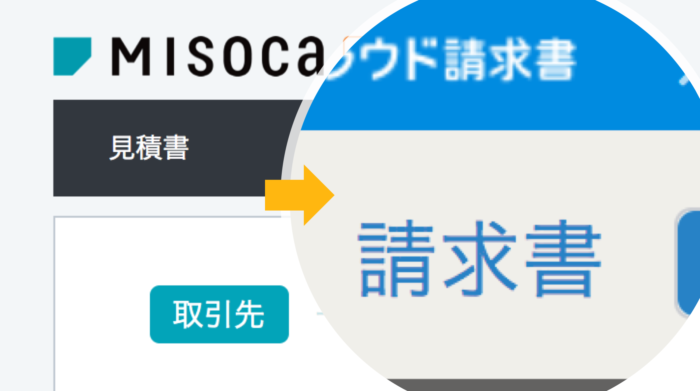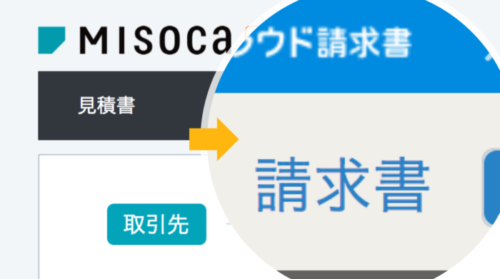請求書作成のクラウドサービスをMisocaからマネーフォワードに変更したいという方も多いかと。
今回、移行する場合の注意点をまとめてみました。
マネーフォワードの契約には請求書発行が入っている
2019年5月。マネーフォワードのプラン改定がありました。
以前は、会計が必要ならマネーフォワードクラウドだけ契約、給与計算が必要なら、MFクラウド給与だけ、請求書発行なら…と、必要だと思うものだけを契約することができていました。
ところが現在は?というと、包括契約のような形に変わっています。
- クラウド会計
- クラウド給与
- クラウド請求書
- クラウド経費
- クラウドマイナンバー
この5つをすべてまとめての契約しかないのです。
つまり、使いたいのは、マネーフォワードクラウドだけで、給与計算も、請求書発行サービスも他のソフトがあるから間に合っているよ、というようなケースでも、選ぶという選択はなく、料金に含まれているということ。
となれば、料金に含まれている以上、請求書サービスについて、これまで利用していたサービスからの「乗り換え」という選択肢もでてくるかと。
ただ、残念なことに、マネーフォワードクラウドの請求書テンプレートは、かなりイケていません。正直、使いたいと思えるものがない。
とはいえ、どのサービスにも一長一短はあるわけで、乗り換えるかどうか?を試しに使ってみた上で決めるというのも悪くありません。
Misocaの契約変更をするなら、契約終了の前月末までに手続きが必要
弥生会計の請求書発行サービスであるMisoca(ミソカ)。
もし、現状利用しているのが、Misocaで、乗り換えを検討しているのであれば、更新のタイミングには注意する必要があります。
たとえば、9月30日が契約終了だとしても、次年度の更新が確定するのは9月1日。
つまり8月31日までにプラン変更を決めないといけない、しかも、手続きできるのは8月20日からの10日間だけという、なかなか強引な契約になっています。
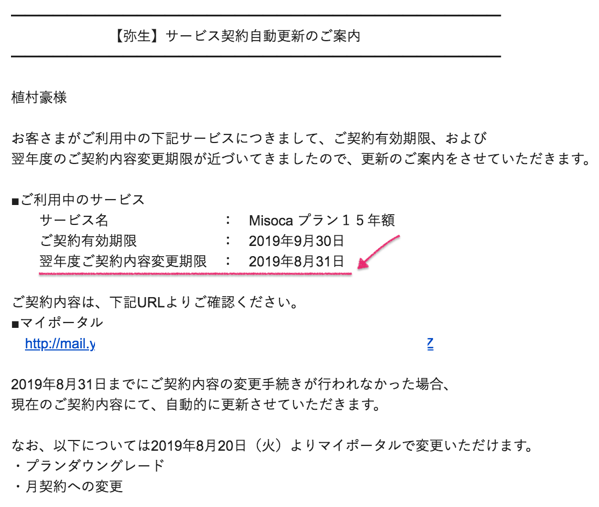
その強引さは、日向小次郎の強引なドリブルに勝るとも劣らないでしょう。
[amazonjs asin=”4088818733″ locale=”JP” tmpl=”Small” title=”キャプテン翼 ライジングサン 11 (ジャンプコミックス)”]
ということで、もし、Misocaからマネーフォワードクラウド請求書に乗り換えるのであれば、
現状の有料プランを無料プランにダウングレードするための手続きをする必要があります。
(請求書の発行可能は5通まで。これまでの請求書は見ることができます)
一応変更のタイミングには、メールが届きますが、「【弥生】契約自動更新のご案内」というタイトル。
MisocaのMiの文字もないので、見落とすことも往々にしてあるのでは?と思っています。
ということで乗り換えを検討する場合、選択肢としては、
- これまでのMisocaを継続する?(マネーフォワードクラウド請求書も使えるけどあえて)
- マネーフォワードクラウド請求書に乗り換えする?
- いっそのことどちらでもない別のツールに変更する?
ってことになります。(最後のは、あまり現実的じゃないかもしれませんけど)
Misoca→マネーフォワードクラウド請求書への取引先データ移行
選択肢は色々ありますが、乗り換えをするなら、できればこれまで使っていたデータを使いたいところ。今回は、Excelの基本操作だけで、取引先データをインポートする流れを解説します。
本来であれば、Misocaからマネーフォワードクラウド請求書にデータ移行ができればいいのですが、
マネーフォワードの
- 個人事業主のパーソナルライト
- 法人のスモールビジネスプラン
には、残念なことに帳票のCSVのインポート機能がありません。
ただ、乗り換えるとしても、Misocaをダウングレードするだけで、過去の請求書を見れなくなるわけではない、ということなので、まぁそこはそのままでもいいかと思います。
(すでに過去に請求書を発行しているので、必要に迫られることはそれほどないかもしれませんが、念のためということであれば、PDFファイルでの一括ダウンロードをしておくといいでしょう。)
ということで、ここから取引先マスターのデータ移行を見ていきます。
Misocaから取引先データをダウンロード
はじめに、Misocaで取引先から画面上部のCSVダウンロード(UTF-8版)をクリックしてデータをダウンロードします。
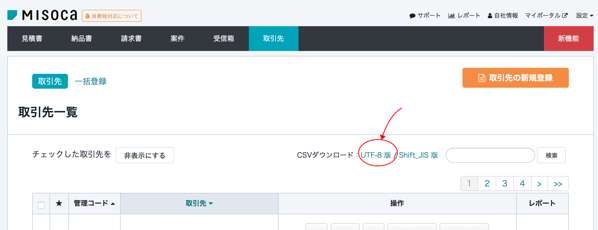
ダウンロードしたCSVファイルを開くと、文字化けしていることがあります。
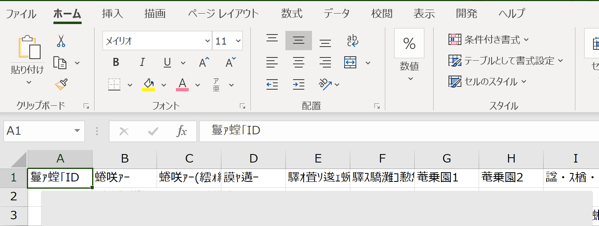
この場合、Excelで、「データ」→「テキストまたはCSVから」をクリックして、
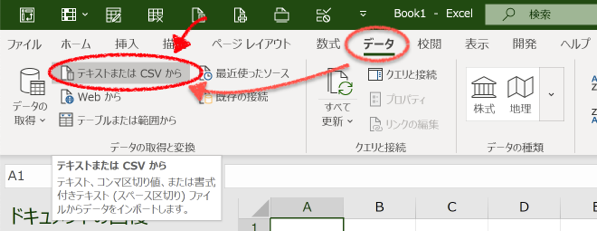
別ウィンドウでデータが表示されるので、元のファイルを「932:日本語(シフトJIS)」→「65001:Unicode(UTF-8)」に変更して、「データの変換」をクリックします。
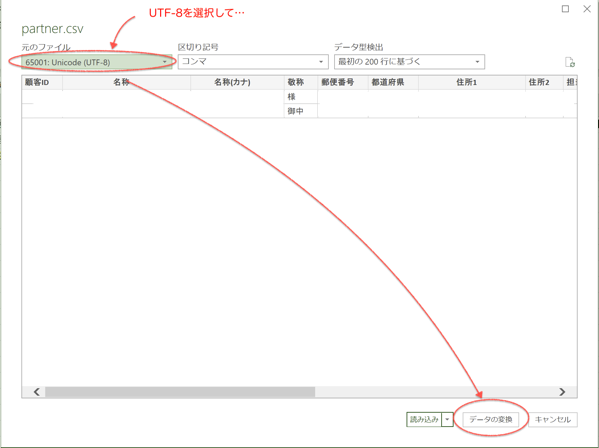
これで、日本語表示がされるはずです。
データには、フォーマット形式に見出しの行が増えているので、

左上のシートのアイコンをクリックして、「1行目をヘッダーとして使用」を選択すれば、見出し行はなくなります。

最後にF12をクリックして、CSVファイル形式で保存します。ひとまずこれでMisocaのデータ加工は終了。
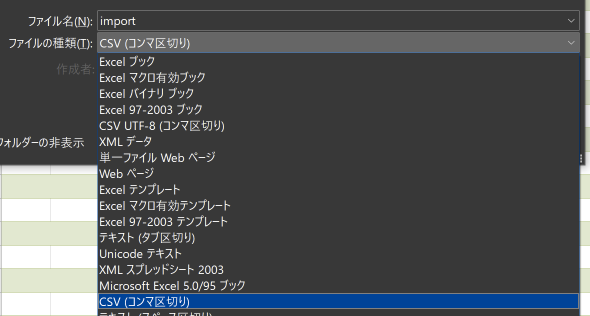
マネーフォワードクラウド請求書フォームにデータ反映させる
今度は、マネーフォワードクラウド請求書の操作をします。
契約しているものの、一体どこから操作できるのか?と、知らない方も多いかと。
マネーフォワードクラウド会計から「その他業務」→「請求書作成」をクリックすると、マネーフォワードクラウド請求書(長い…)にアクセスすることができます。
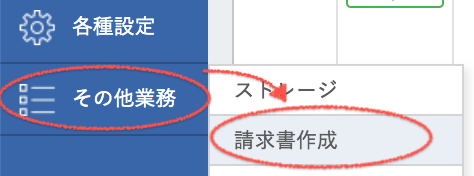
「マスタ管理」→「取引先」をクリックして、「その他」→「CSVダウンロード」をクリックすると、CSVファイル「Partner」をダウンロードできます。

このフォーマットに、先ほどのMisocaのデータを反映させる流れです。基本はイコールでつなげば大丈夫です。
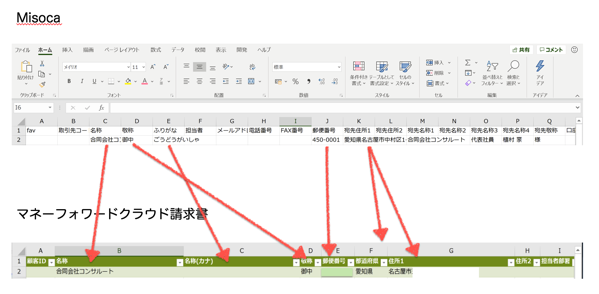
ただ、1つ。都道府県と市町村のデータについて。
Misocaは住所は1つのデータになっています。
これに対して、マネーフォワードの場合、県とそれ以下は別データ扱いなので、Misocaの住所データを県までとそれ以下に分ける処理が必要です。
Misocaのシート名をmisocaとすると、
マネーフォワード側のシートでは、次のように処理しましょう。
- セルF2→=LEFT(misoca!K2,FIND(“県”,misoca!K2))
- セルG2→=MID(misoca!K2,FIND(“県”,misoca!K2)+1,LEN(misoca!K2))
あとは、数式をコピーして、F12。
インポート用のCSVファイルとしてファイル保存をしましょう。
マネーフォワードクラウド請求書に取引先データをインポートする
最後、マネーフォワード側で、取引先データのインポートをします。
「その他」→「CSVアップロード」をクリックし、先ほど保存したファイルをインポートします。
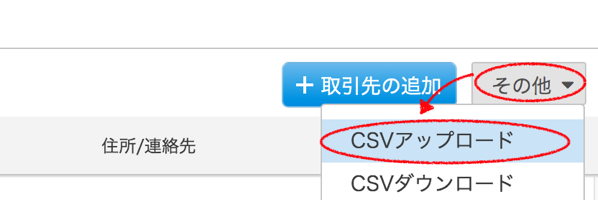
これで取引先データは移行できたはず。
まとめ
Misocaからマネーフォワードクラウド請求書への乗り換えについて見てきました。
マネーフォワードで、料金の改定があったことで、お客様からも乗り換えを検討したいという声もあり、今回、記事にしてみたところです。
ただ、マネーフォワードの契約に含まれているものの、大事なのは本当に使いたいと思えるツールかどうか?
そうでなければ、あえて別の道を探すという選択もあるかと。
この点で、マネーフォワードの請求書のテンプレートは、今ひとつ。
とはいえ、どのツールもそれぞれ一長一短あるので、納得できるものを選びたいところです。
だから、取引先データをインポートして、実際に使ってみて決めるというのも悪くありません。
【編集後記】
昨日は午後から実家へ。妹家族も含めて食事と遊びと楽しみました。いつの間にか桃鉄をやっていて、長男(4)に付き添って、かなり久しぶりに5年だけプレーしました。
【昨日の1日1新】
※「1日1新」→詳細はコチラ
家族みんなで桃鉄